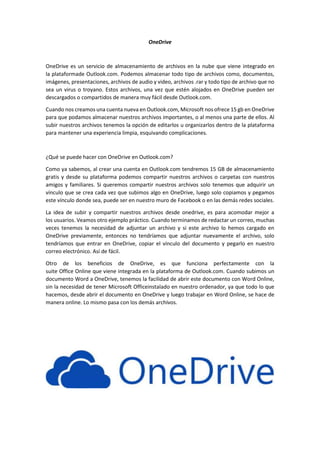
One drive
- 1. OneDrive OneDrive es un servicio de almacenamiento de archivos en la nube que viene integrado en la plataformade Outlook.com. Podemos almacenar todo tipo de archivos como, documentos, imágenes, presentaciones, archivos de audio y video, archivos .rar y todo tipo de archivo que no sea un virus o troyano. Estos archivos, una vez que estén alojados en OneDrive pueden ser descargados o compartidos de manera muy fácil desde Outlook.com. Cuando nos creamos una cuenta nueva en Outlook.com, Microsoft nos ofrece 15 gb en OneDrive para que podamos almacenar nuestros archivos importantes, o al menos una parte de ellos. Al subir nuestros archivos tenemos la opción de editarlos u organizarlos dentro de la plataforma para mantener una experiencia limpia, esquivando complicaciones. ¿Qué se puede hacer con OneDrive en Outlook.com? Como ya sabemos, al crear una cuenta en Outlook.com tendremos 15 GB de almacenamiento gratis y desde su plataforma podemos compartir nuestros archivos o carpetas con nuestros amigos y familiares. Si queremos compartir nuestros archivos solo tenemos que adquirir un vínculo que se crea cada vez que subimos algo en OneDrive, luego solo copiamos y pegamos este vínculo donde sea, puede ser en nuestro muro de Facebook o en las demás redes sociales. La idea de subir y compartir nuestros archivos desde onedrive, es para acomodar mejor a los usuarios. Veamos otro ejemplo práctico. Cuando terminamos de redactar un correo, muchas veces tenemos la necesidad de adjuntar un archivo y si este archivo lo hemos cargado en OneDrive previamente, entonces no tendríamos que adjuntar nuevamente el archivo, solo tendríamos que entrar en OneDrive, copiar el vínculo del documento y pegarlo en nuestro correo electrónico. Así de fácil. Otro de los beneficios de OneDrive, es que funciona perfectamente con la suite Office Online que viene integrada en la plataforma de Outlook.com. Cuando subimos un documento Word a OneDrive, tenemos la facilidad de abrir este documento con Word Online, sin la necesidad de tener Microsoft Officeinstalado en nuestro ordenador, ya que todo lo que hacemos, desde abrir el documento en OneDrive y luego trabajar en Word Online, se hace de manera online. Lo mismo pasa con los demás archivos.